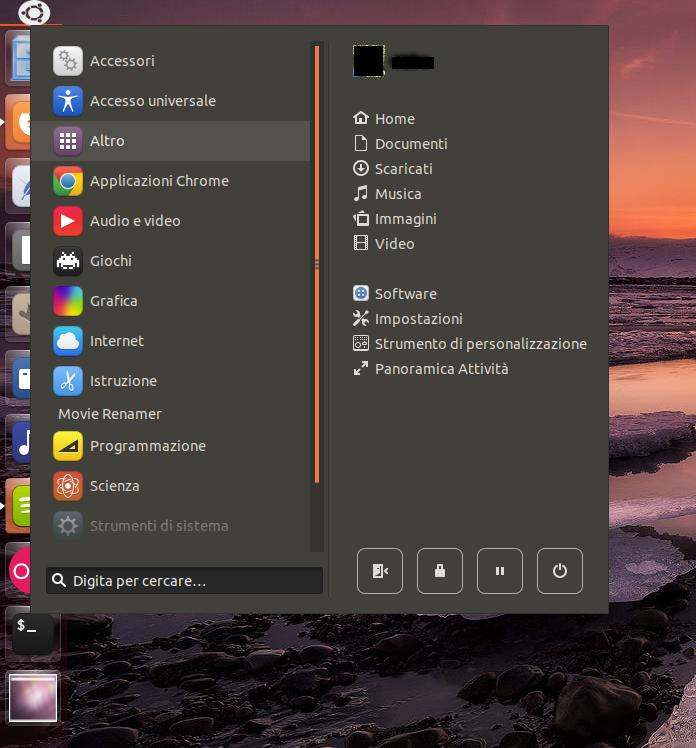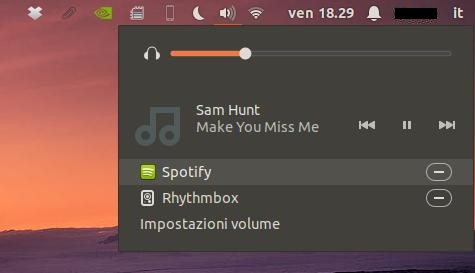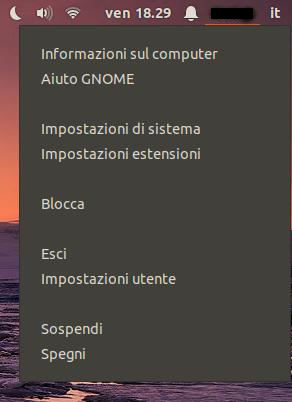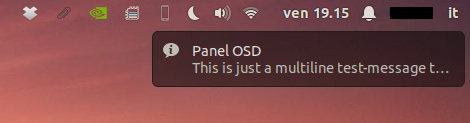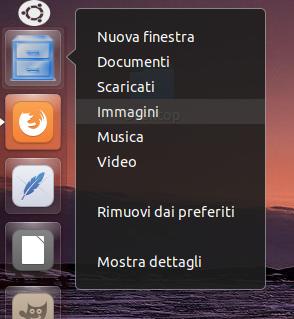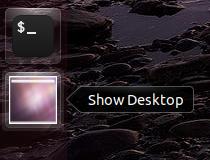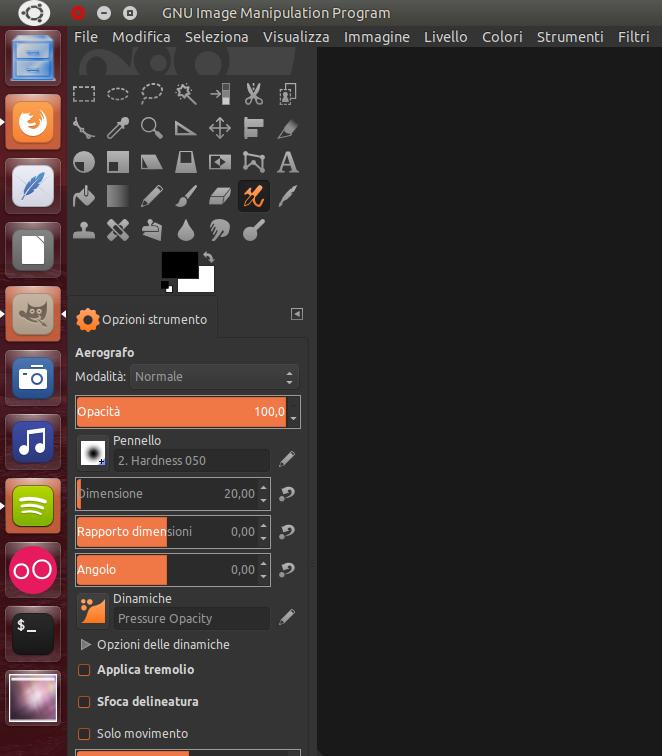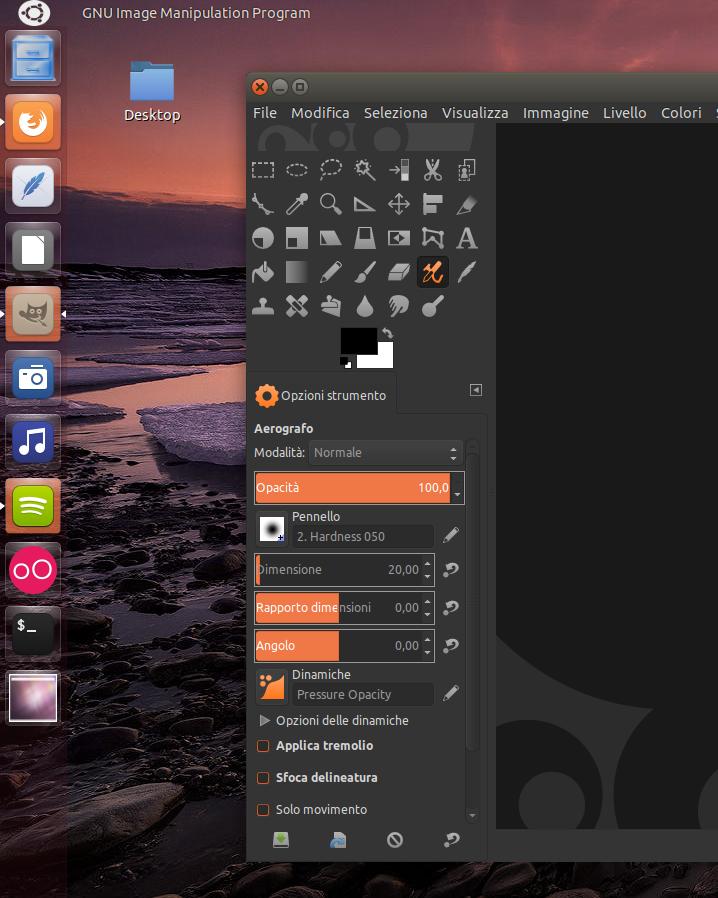14
Mag
Posted by
MD Category:
Informatica
Salve, il programma di video editing Lightworks nel sito ufficiale ha due versioni: la 14 e la beta 15,
ora su ubuntu 17.10 per la 14 ci sono dei trick da fare per farlo funzionare e trovate varie guide googolando, mentre invece la versione 15 è studiata per ubuntu 18.04 e 18.10.
Provando da solo ho trovato questa soluzione che condivido con voi:
1) andare sul sito ufficiale https://www.lwks.com fare il login o registrarsi
2) scaricare la versione beta
3) aprire un terminale (ctrl + t) e scriverci
sudo apt-get install libcurl4-openssl-dev
dare invio e mettere la password anche se non si vede e di nuovo invio
4) dando per scontato che avete scaricato Lightworks-145RC4-105935-14.5.0.0.deb nella cartella Scaricati diamo nel terminale
cd Scaricati
dpkg-deb –extract Lightworks-145RC4-105935-14.5.0.0.deb estrazione-deb
dpkg-deb -e Lightworks-145RC4-105935-14.5.0.0.deb estrazione-deb/DEBIAN
5) NON CHIUDERE IL TERMINALE; ora andiamo con il file manager nella cartella Scaricati/estrazione-deb/DEBIAN e aprire il file controll,
ora andiamo a sostituire libcurl4 con libcurl4-openssl-dev
salviamo il file e chiudiamo
6) torniamo nel terminale già aperto e diamo
dpkg-deb -b estrazione-deb
sudo dpkg -i estrazione-deb.deb
7) ora nel menù principale di ubuntu cerchiamo e avviamo Lightworks
qua inseriamo i nostri dati di login come nel sito! #FINE
Buon editing video
Commenti disabilitati su Installare Lightworks 15 su Ubuntu 17.10
10
Mar
Posted by
MD Category:
Informatica
Commenti disabilitati su Rinominare PDF in base ai dati tag del titolo
02
Feb
Posted by
MD Category:
Informatica
Ciao a tutti, dopo alcuni giorni di prova son riuscito a rendere la nuova interfaccia Gnome di Ubuntu 17.10 simile alla vecchia chiamata Unity

è’ molto semplice useremo le estensioni che la comunità Gnome offre:
1) installare le basi per gestire le estensioni:
sudo apt-get install gnome-tweak-tool chrome-gnome-shell dconf-editor
2) Aprire firefox e installare GNOME Shell integration plugin
3) installare le seguenti estenzione gnome shell (basta andare sulla barra a destra del nome estenzione e portarla su on)
a:Arc Menu by LinxGem33
Per disattivare pulsante menù ubuntu aprire un terminale e dare: gsettings set org.gnome.shell.extensions.dash-to-dock show-show-apps-button false
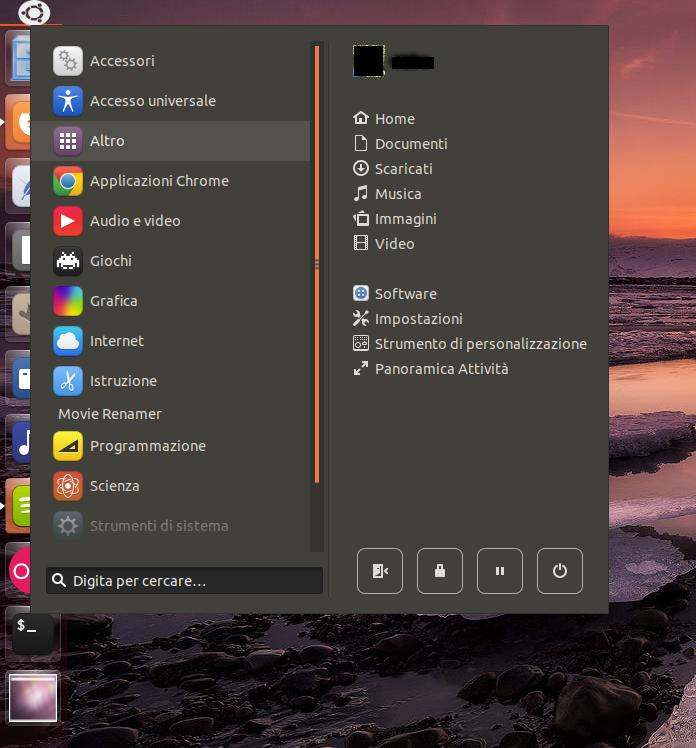
b:Dynamic Battery by Exalm
c:Dynamic Panel Transparency by rockon999
d:Extend Panel Menu by julio641742
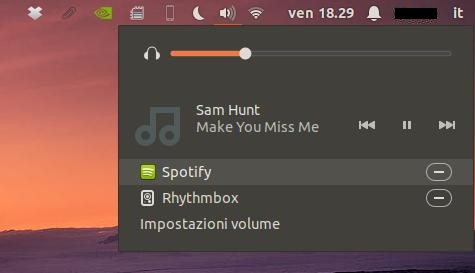
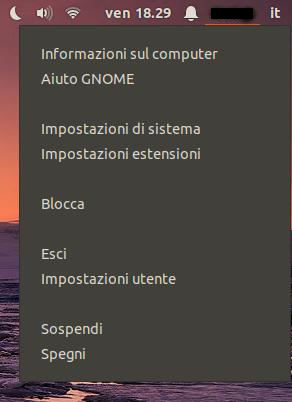
e:Panel OSD by jens
f:Transparent Notification by ipaq3870
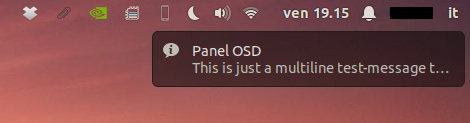
g:Unite by hardpixel
4)Per portare i pulsanti delle finistre a sinistra (chiudi,minimizza,massimizza)
gsettings set org.gnome.desktop.wm.preferences button-layout ‘close,maximize,minimize:menu’
5)Per minimizzare icona dalla barra laterale detta Dock,rifacendo click sull’icona
gsettings set org.gnome.shell.extensions.dash-to-dock click-action ‘minimize’
#####Guida in fase di ultimazione……tornate a visitare più avanti,vi lascio alle immagini#######
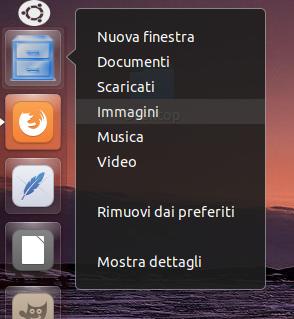
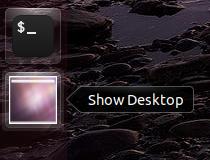
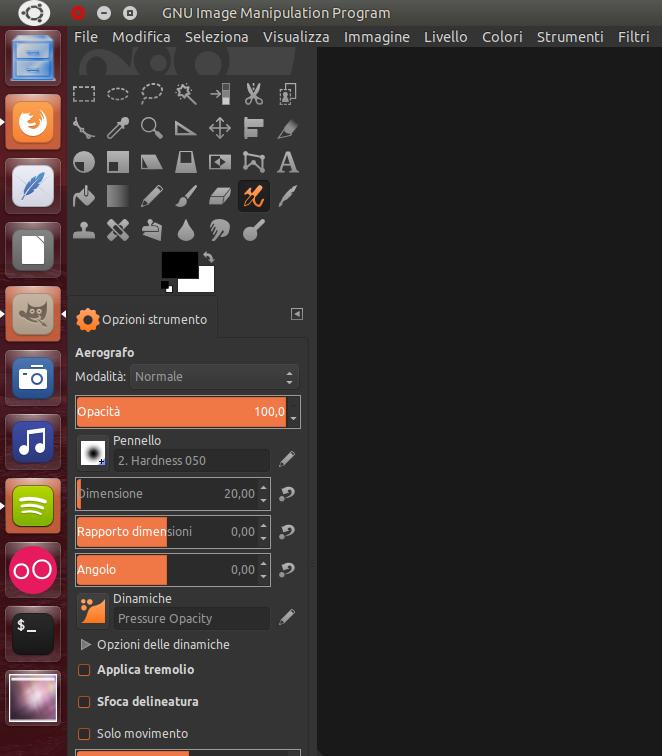
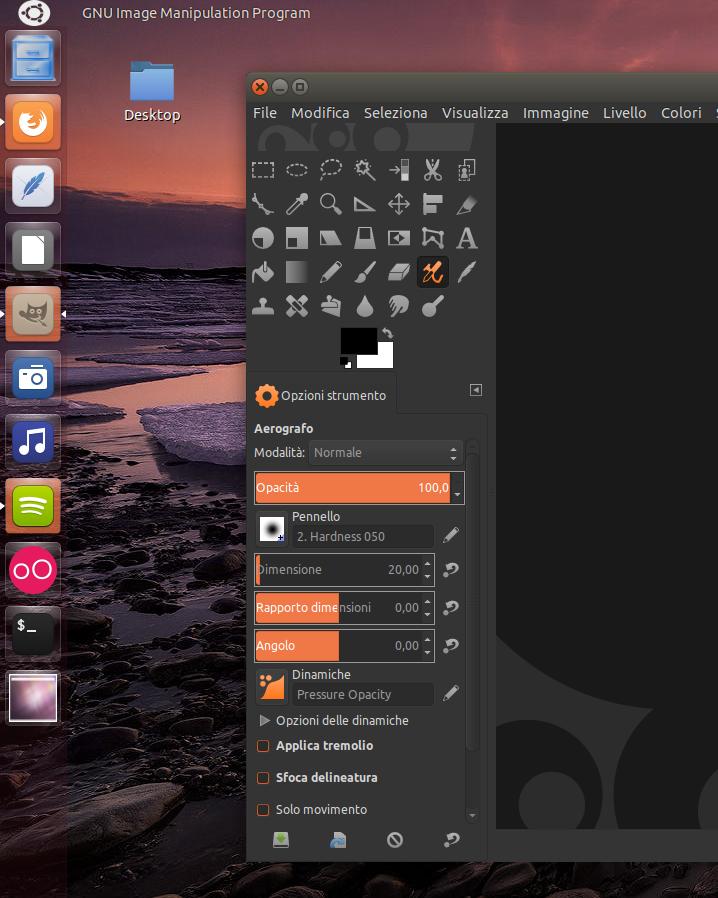
Commenti disabilitati su Ubuntu 17.10 far diventare l’interfaccia Gnome simile al vecchio Unity
02
Feb
Posted by
MD Category:
Informatica
Salve a tutti,
dopo svariate ricerche sul web non ho trovato una soluzione funzionante per vedere i video mp4 con codifica H.264 su Video (programma di default Video, nome interno Totem).
L’audio MPEG-4 AAC si sentiva ma non si visualizzava il video!
Se infatti si apre un terminale e si scrive
totem nomevideo.mp4
ci ritroveremo un errore del genere:
libva error,driver_name=(null)
Questo capita soprattutto con chi ha la doppia scheda grafica in optimus intel + nvidia gestite da prime
Premessa: guida per chi ha ubuntu 17.10 (con nuova interfaccia gnome shell 3.26 e successive) e driver proprietari nvidia e quindi server grafico xorg
Risoluzione:
Apro un terminale (ctrl+alt+t) e copio e incollo le seguenti righe
rm ~/.cache/gstreamer-1.0/*
sudo apt-get install libde265-0 libgstreamer-plugins-bad1.0-dev libde265-dev libavcodec-dev libavformat-dev libdvdnav4 libdvdread4 gstreamer1.0-plugins-bad gstreamer1.0-plugins-ugly libdvd-pkg ubuntu-restricted-extras
sudo apt install vainfo vdpau-va-driver libvdpau-va-gl1
sudo chgrp video /dev/dri -R
sudo chmod 666 /dev/dri/*
sudo chmod 755 /dev/dri
sudo usermod -a -G video nomeutente
cambiare nomeutente con il vostro nome login
NB:in queste operazioni verrà elimina nvidia-libopencl1-384, accettare i cambiamenti quando richiesto
Ora NON aprite subito un video per vedere, dovete prima riavviare completamente il sistema!!
Una volta riaperto avrete i video mp4 visualizzabili 😉
Commenti disabilitati su Visualizzare video mp4 in ubuntu 17.10 gnome+nvidia
30
Gen
Posted by
MD Category:
Informatica
Il problema salta fuori come un aggiornamento non andato a buon fine denominato ttf-mscorefonts-installer ovverosia i fonts (caratteri) usati da Microsoft, conviene installarli per avere compatibilità su documenti World in Libre Office.
Tornando al problema ecco come risolvere al volo il problema senza lunghi trick:
Apriamo un terminale con ctrl+alt+t o cercandolo nel menù principale e fare il copia incolla di
sudo sed -i ‘s#http://downloads.sourceforge.net/corefonts#https://github.com/pushcx/corefonts/raw/master#g’ /usr/share/package-data-downloads/ttf-mscorefonts-installer
sudo /usr/lib/update-notifier/package-data-downloader
Ovviamente mettere la propria password quando richiesta anche se non si vede la digitazione della stessa!!
Semplice no?
Un saluto a tutti
Commenti disabilitati su Risolvere problema font microsoft su Ubuntu 17.10

 Italiano
Italiano English
English